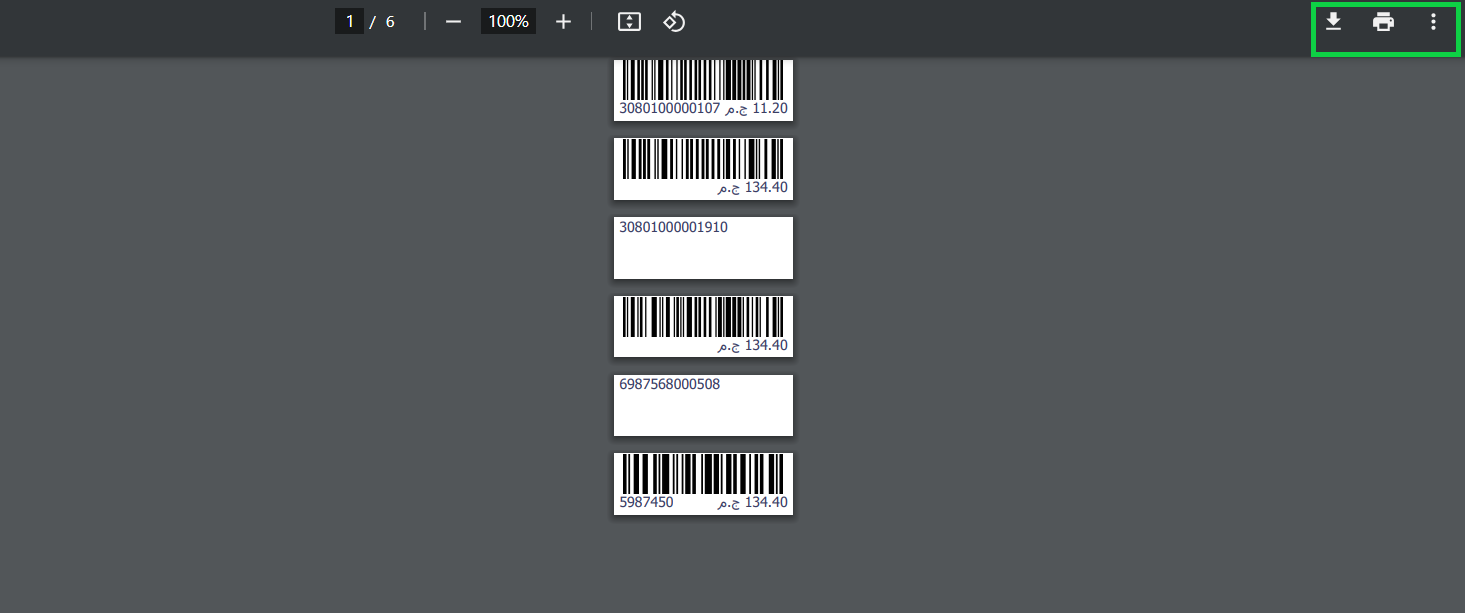طباعة الباركود لقائمة منتجات
طباعة باركود المنتج ولصقه عليه من الممارسات الدائمة، ويعينك دفترة على طباعة باركود كل منتج بشكل مفرد أو عدة منتجات معًا، إليك في هذا المقال الخطوات.
كيفية طباعة باركود منتج واحد
اضغط على “المنتجات والخدمات” المنسدلة عن “المخزون” بالقائمة الرئيسية. ثم اضغط على المنتج الراغب في طباعة ملصق الباركود الخاص به.
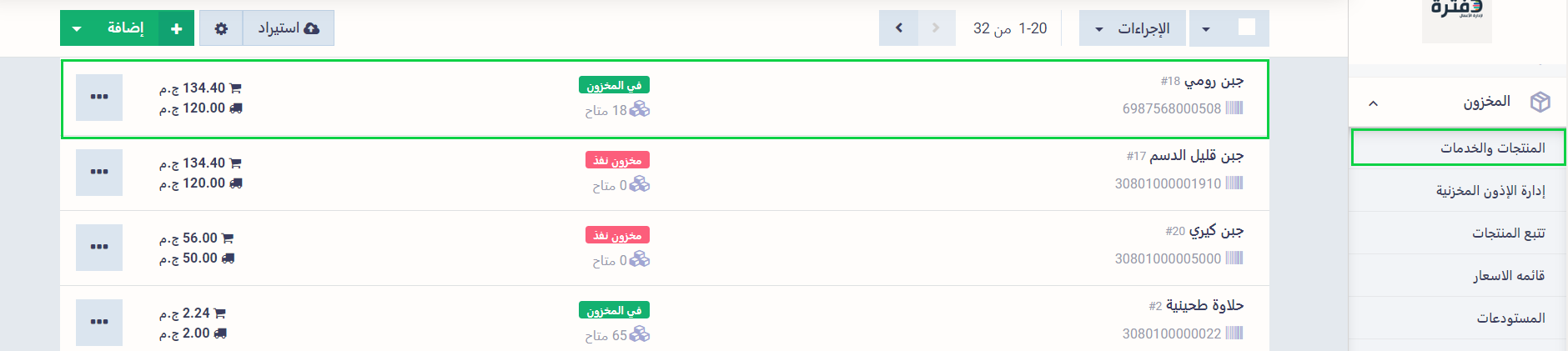
اضغط على زر “مطبوعات”، ثم اختر من القائمة المنسدلة “ملصق”.
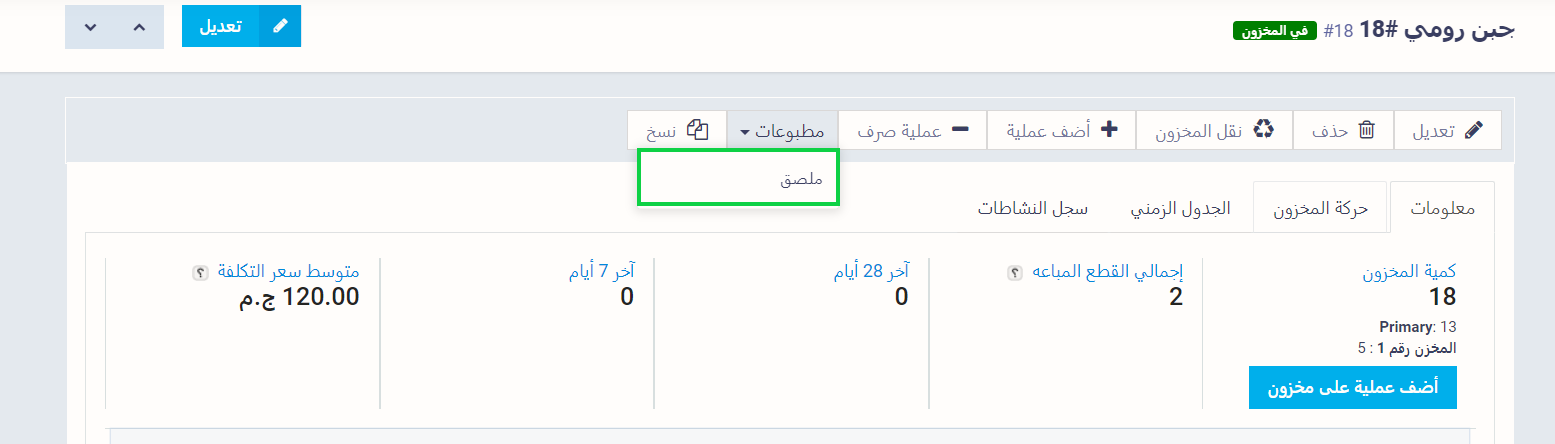
اضغط على “طباعة” لطباعة الملصق مباشرة على إحدى طابعات الباركود، أو على “PDF” لتحميل الملصق ثم طباعته.

كيفية طباعة باركود عدد من المنتجات معًا
لطباعة باركود أكثر من منتج معًا قم بتحديد المنتجات من المربع المجاور لاسم المنتج، ثم اضغط على زر “الإجراءات” واضغط على “طباعة PDF” لطباعة باركود المنتجات المحددة، أو فعّل المربع المجاور لزر الإجراءات لتحديد كافة المنتجات ثم اضغط على “طباعة PDF” لطباعة باركود كل المنتجات.

تنتقل لملف يحتوي ملصقات الباركود لكل المنتجات المحددة، يمكنك الضغط على زر الطابعة لطباعته مباشرة أو تحميله على جهازك بصيغة PDF ثم الطباعة.